reklama
 Přemýšleli jste někdy, jestli by mohlo být více kontextové nabídky Windows, známé také jako klepněte pravým tlačítkem myši na nabídku 7 skvělých nástrojů pro vylepšení nabídky klepnutí pravým tlačítkem [Windows]Pravým tlačítkem myši v systému Windows je funkce, kterou můžeme často považovat za samozřejmost, ale může nám opravdu usnadnit život. Pokročilí uživatelé to tak moc nepoužívají, protože se naučili všechny potřebné ... Přečtěte si více ? Má vyhrazenou klávesu na každé klávesnici, přesto jsme opravdu využijete jej na plný potenciál? Pravděpodobně jedním z důvodů, proč jej nepoužíváte, je to, že je zanesený spoustou programových položek ze softwaru, který jste v průběhu let nainstalovali do svého počítače.
Přemýšleli jste někdy, jestli by mohlo být více kontextové nabídky Windows, známé také jako klepněte pravým tlačítkem myši na nabídku 7 skvělých nástrojů pro vylepšení nabídky klepnutí pravým tlačítkem [Windows]Pravým tlačítkem myši v systému Windows je funkce, kterou můžeme často považovat za samozřejmost, ale může nám opravdu usnadnit život. Pokročilí uživatelé to tak moc nepoužívají, protože se naučili všechny potřebné ... Přečtěte si více ? Má vyhrazenou klávesu na každé klávesnici, přesto jsme opravdu využijete jej na plný potenciál? Pravděpodobně jedním z důvodů, proč jej nepoužíváte, je to, že je zanesený spoustou programových položek ze softwaru, který jste v průběhu let nainstalovali do svého počítače.
Nyní technicky, nepotřebujete program pro odstraňování položek kontextu Jak přidat a odebrat položky z nabídky Windows pravým tlačítkemKaždý má rád zkratky. Mezitím je vaše kontextové menu přeplněné položkami, kterých se nikdy nedotknete. Ukážeme vám, jak přizpůsobit nabídku klepnutím pravým tlačítkem pomocí klávesových zkratek, které chcete skutečně použít. Přečtěte si více , ale pokud chcete rozšířit kontextové menu nad výchozí hodnoty, které společnost Microsoft omezila, doporučujeme vám se podívat Klepněte pravým tlačítkem myši na Enhancer - Myslím, že na vás udělá dojem.
Než začnete a stáhnete to ...
Nezačínat zápornou poznámkou pomocí nástroje Click Click Enhancer, ale chci poukázat na jeden pád, který má, a to je proces instalace volný, uvolnit verze - musíte si být vědomi crapwaru, který „přichází“ spolu s ním.

Stejně jako většina bezplatných programů obsahuje program Click Click Enhancer několik dalších programů - co je s tím špatného? Nic - a jak jsem řekl v článku o instalace svobodného softwaru bez nevyžádané pošty Jednoduchý kontrolní seznam pro bezpečnou instalaci svobodného softwaru bez nevyžádané poštyPředstavte si to - právě jste našli tento úžasný bezplatný software, o kterém se zajímáte, protože vše, co pro vás může udělat, ale při jeho instalaci zjistíte, že je zabaleno ... Přečtěte si více , programy, které mají v instalaci další software, nejsou špatnými programy, potřebují pouze způsob, jak ospravedlnit, že jsou zdarma.
Při instalaci bezplatné verze jsem však narazil na tři výzvy (z nichž dvě byly pro stejný program), abych nainstaloval crapware - je to vytrvalost, kterou se mi při instalaci nelíbilo. Pravý klik Enhancer sám o sobě však není nijak útržkovitý.
Další možností, kterou byste mohli vyzkoušet, je stažení profesionální zkušební verze - možná se rozhodnete, že se vám bude líbit ještě víc a vložíte 10 USD na podporu společnosti a její koupi.
Co pro vás může vylepšovač kliknutí pravým tlačítkem udělat

Vylepšení pravým tlačítkem má pěkné čisté rozhraní, které usnadňuje prohlížení všech nástrojů, včetně krátkého popisu toho, co mohou dělat. Napravo od každého nástroje je modrá kniha - toto je „nápověda“ pro každou položku. Zahrnuje úvod, v němž je v plném rozsahu popsáno, co nástroj dělá, jakož i všechny jeho funkce.
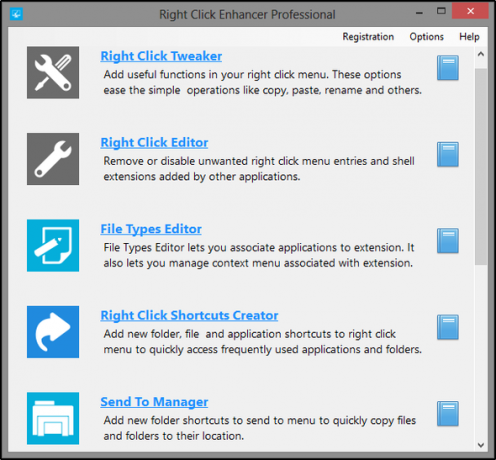
Horní lišta nástrojů hlavního okna Vylepšení pravým tlačítkem poskytuje odkaz Registrace, pokud si jej chcete koupit online nebo vyplnit registrační kód, a odkaz Možnosti, kde můžete přepínat oznámení o aktualizaci programů a nabídku Nápověda, která poskytuje nápovědu k programům, jakož i online podporu odkaz.
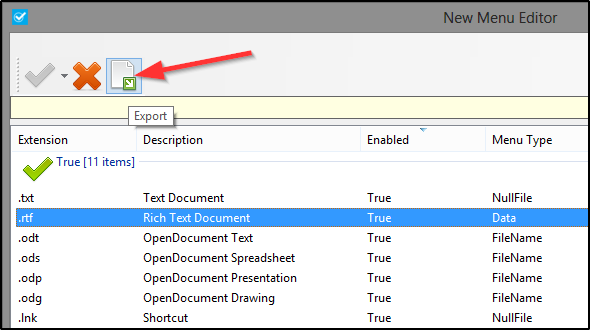
Mnoho nástrojů má také Vývozní funkce, která vám umožní zachovat stejná nastavení, pokud se přesunete do nového počítače. Alternativa? Přesouvání souborů registru - držím se vývozce s pravým tlačítkem myši Enhancer. Jediným pádem je, že nejde o „hromadného vývozce“ jakéhokoli druhu - musíte do každého nástroje přejít ručně a exportovat nastavení, ale to je stále snazší než pohrávání s Editorem registru systému Windows Co je registr Windows a jak jej mohu upravit?Pokud potřebujete upravit registr Windows, provést několik rychlých změn je snadné. Naučme se, jak pracovat s registrem. Přečtěte si více .
Další úhlednou funkcí, kterou má Right Click Enhancer, je schopnost být přenosný.
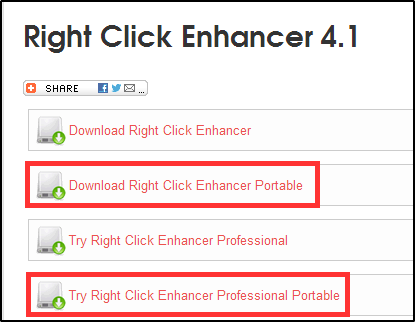
Klikněte pravým tlačítkem na Tweaker
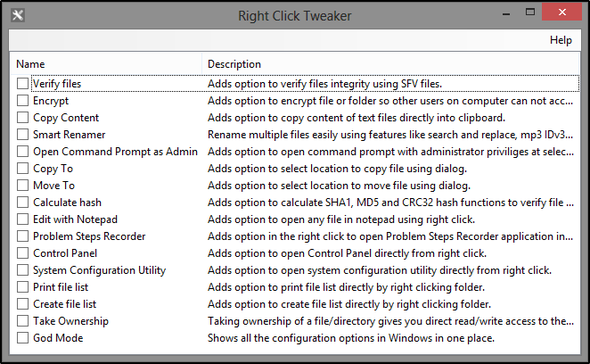
Pravý klik Tweak má 16 různých funkcí, které můžete přidat do nabídky pravého kliknutí. Tyto různé možnosti vám pomohou snáze a rychleji dokončovat každodenní úkoly v počítači. Stručně uvedu a popíšu každou funkci.
- Ověřte soubory: Ověřuje integritu souborů pomocí Soubory SFV.
- Šifrovat: Šifruje soubor nebo složku a brání přístupu ostatních uživatelů.
- Kopírovat obsah: Zkopíruje obsah textových souborů přímo do schránky
- Smart Renamer: Přejmenuje více souborů s několika funkcemi specifickými pro daný soubor
- Otevřete příkazový řádek jako správce: Otevře příkazový řádek s oprávněními správce ve vybrané složce.
- Kopírovat / přesunout do: vyberte umístění pro kopírování / přesun souboru pomocí dialogu.
- Vypočítat hash: Ověření integrity souboru výpočtem hash funkcí.
- Upravit pomocí programu Poznámkový blok: Otevře libovolný soubor v programu Poznámkový blok
- Záznamník problémů: Rychle otevřete záznamník problémových kroků, který je součástí nových verzí systému Windows.
- Kontrolní panel: Rychlý přístup k ovládacímu panelu
- Nástroj pro konfiguraci systému: Rychlý přístup k nástroji Konfigurace systému
- Vytisknout seznam souborů / Vytvořit seznam souborů: Vytiskněte nebo vytvořte seznam souborů přímo z místní nabídky
- Převzít vlastnictví: Poskytuje přímý přístup ke čtení a zápisu do souboru a obchází UAC Zastavte nepříjemné výzvy UAC - Jak vytvořit whitelist seznamu uživatelských účtů [Windows]Od chvíle, kdy jsme Vista, jsme uživatelé Windows poškozeni, bugováni, otráveni a unaveni z řízení uživatelských účtů (UAC), což nám říká, že se začíná program, který jsme záměrně spustili. Jistě, zlepšila se ... Přečtěte si více , a zároveň nutit ostatní k přístupu přes UAC.
- Božský mód: zobrazit všechny možnosti konfigurace systému Windows v jednom okně.
Klikněte pravým tlačítkem na Editor

Editor pravého kliknutí umožňuje odebrat nebo zakázat položky v místní nabídce. Patří sem výchozí hodnoty přidané systémem Windows a další položky přidané různými programy. Příkladem může být položka „Skenovat pomocí Malwarebytes“ Anti-Malware nebo Malwarebytes nebo „Nahrávání do webových alb“ aplikace Picasa.
Mezi příkazy nabídky a rozšířeními shellu můžete přepínat kliknutím na velké tlačítko „Přepnout do ...“ v levém horním rohu.

Editor typů souborů

Editor typů souborů umožňuje v kontextové nabídce změnit typy souborů, které jsou spojeny s příponou programu. Například, pokud již nechcete Přehrávač médií VLC 7 přísně tajných funkcí bezplatného přehrávače médií VLCVLC by měl být váš multimediální přehrávač. Nástroj pro více platforem má sáček plný tajných funkcí, které můžete použít právě teď. Přečtěte si více přehrát formát souboru .MPG a místo toho chtít PotPlayer Vysává váš přehrávač médií? Vyzkoušejte jedinečnou alternativu: Daum PotPlayer [Windows]Kdykoli jsme napsali článek o skvělých mediálních přehrávačích, lidé nám rychle připomněli PotPlayer. Jakmile jsme to zkontrolovali, museli jsme souhlasit, že to bylo opravdu úžasné. Takže... Přečtěte si více , můžete provést tuto změnu v rámci místní nabídka. Nyní to nezmění výchozí nastavení systému Windows - k tomu budete muset přejít do Ovládacích panelů> Výchozí programy> Nastavit výchozí programy.
Editor typů souborů obsahuje tlačítka pro úpravu typů souborů, odstranění přípony z místní nabídky nebo exportování. K dispozici jsou také funkce pro přidání, úpravy, odebrání a export příkazů. Kromě toho lze tyto dvě části tlačítek pohybovat po okně podle vašich představ.
Klikněte pravým tlačítkem myši na zástupce zástupců
Kliknutí pravým tlačítkem myši Creator vám umožní přidat nové složky, soubory a zástupce aplikací přímo do kontextové nabídky. To je velmi užitečné, pokud se o to pokoušíte Udržujte pracovní plochu čistou a uklizenou Jak vyčistit plochu systému Windows jednou provždyNepořádek je škodlivější, než si uvědomujete. Přizpůsobená plocha systému Windows usnadňuje vyhledávání, je příjemnější na pohled a snižuje stres. Ukážeme vám, jak dostat pracovní plochu do pořádku. Přečtěte si více , ale nechceme se vyhýbat přístupu k určitým aplikacím, které pravidelně používáte. Toto je pravděpodobně jedna z nejužitečnějších funkcí programu Right Click Enhancer.
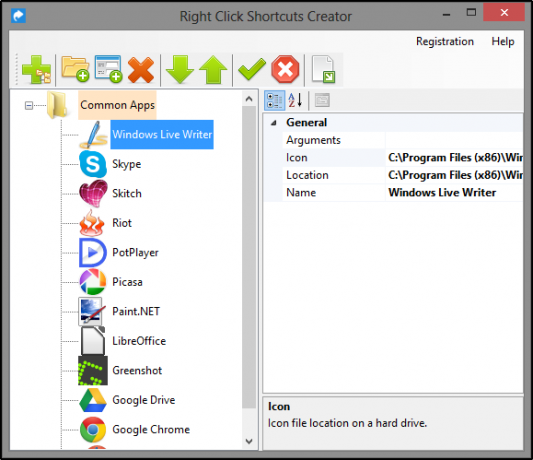
Ve výše uvedeném příkladu je vidět, že jsem přidal složku nazvanou „Běžné aplikace“ a poté pod ni přidal zástupce, aby se zabránilo překročení kontextového menu položkami. Níže je uvedeno, jak to vypadá, když se používá.

Odeslat do Správce
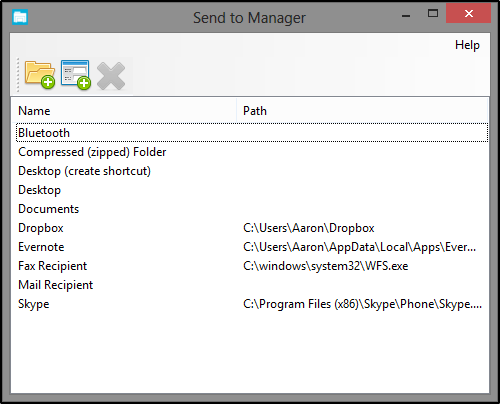
Send To Manager je další užitečná funkce, a jak můžete očekávat, umožňuje spravovat podnabídku Send To v kontextové nabídce. Odtud můžete přidat nové soubory a složky, do kterých chcete odeslat (nebo je smazat, pokud chcete). Disk Google například neměl položku v nabídce Odeslat do, takže jsem pomocí Správce odeslání přidal jednu.
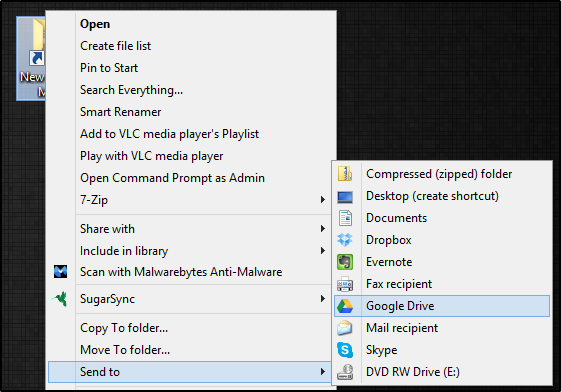
Dalším využitím mohou být složky, do kterých vždy přidáváte soubory. Přidáním složky do nabídky Odeslat ji již nemusíte při kopírování souborů do ní otevírat.
Klepněte pravým tlačítkem myši Editor IE

Pokud jste vášnivý uživatel aplikace Internet Explorer 7 užitečných tipů a triků pro uživatele aplikace Internet Explorer 9Webové stránky Tech hodně píší o prohlížečích Google Chrome a Mozilla Firefox, takže pokud používáte Internet Explorer, můžete se cítit trochu vynecháni. Internet Explorer 9 je snadno nejlepší verze internetu ... Přečtěte si více , může vás tato funkce oslovit. Pokud vaše kontextové menu v IE začíná být nepřehledné, můžete jej spravovat pomocí tohoto nástroje. Je to docela užitečné.

Nový Editor nabídek

Editor nových nabídek umožňuje přidávat a odebírat položky v podnabídce kontextové nabídky „Nový“. To je užitečné, pokud ve výchozím nastavení není žádný typ souboru, ale ten, ze kterého pravidelně vytváříte nové.
Smart Renamer
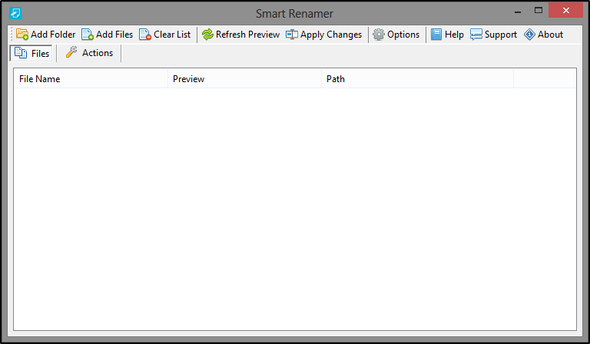
Funkce Smart Renamer se dříve dotýkala, když mluvíme o Tweakeru s pravým tlačítkem, který můžete použít k přidání položky Smart Renamer do kontextové nabídky. Smart Renamer je jednoduše nástroj, který umožňuje přejmenovat více souborů pomocí různých atributů souboru, jako je datum změny, velikost a značky spojené s mediálními soubory.
SmartSFV

SFV, jednoduché ověření souboru, je formát souboru používaný k ověření, že soubor nebyl poškozen. Neověřuje však pravost souboru. SmartSFV ověří soubory SFV dodávané se staženými soubory. Můžete jej také použít k vytvoření souborů SFV.
Pro Vs. Zdarma - stojí to za to?
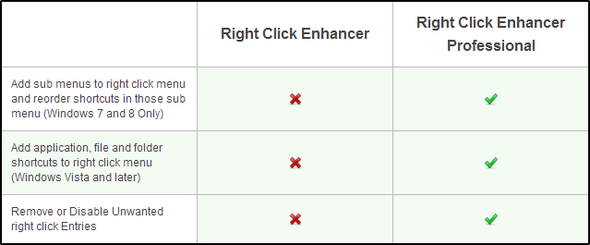
U bezplatné verze nejsou k dispozici dvě funkce: Tvůrce zástupců klepnutím pravým tlačítkem (přidání podnabídek a změna pořadí a přidání zkratek aplikací, souborů a složek do kontextové nabídky) a Editoru pravých kliknutí (odstranění a zakázání kontextové nabídky) záznamy).
Takže stojí verze Professional? Za 10 $ to říkám - funkce, které získáte, jsou skvělé a program poskytuje všechny informace, které potřebujete k snadnému použití jednotlivých nástrojů.
Závěr
Na závěr bych vám rád připomněl, že se jednalo pouze o přehled nástroje pro zlepšování kliknutí pravým tlačítkem. Chcete-li lépe porozumět každé funkci, podívejte se do příručky každého nástroje a podívejte se na všechny informace o použití této funkce.
Už jste dříve použili editor kontextových nabídek? Pokud ano, který? Pokud jste použili Klepněte pravým tlačítkem myši na Enhancer, rádi bychom slyšeli vaši osobní zpětnou vazbu ohledně toho, co si o tom myslíte.
Aaron je absolventem Vet Assistant se zaměřením na divokou zvěř a technologie. Rád prozkoumává venku a fotografuje. Když nepíše nebo se dopouští technologických nálezů během mezisteben, může být nalezen bombardování na úbočí hory na kole. Přečtěte si více o Aaronovi na jeho osobních webových stránkách.